Alat-alat kotak pasir
Ciptakan tempat yang ajaib untuk belajar dan berkolaborasi - sambil bersenang-senang! Pelajari tentang alat Padlet Sandbox yang disediakan dan cara menggunakannya!
Memulai
Mode menggambar vs. mode bermain
Di bagian atas halaman, di samping judul Sandbox Anda, Anda akan melihat 2 tombol: Gambar dan Mainkan.
Gunakan mode Gambar saat membuat atau mengedit kartu dalam Sandbox Anda. Mode Gambar menampilkan semua alat Sandbox yang diperlukan untuk membuat karya Anda.
ModePlay menghilangkan semua gangguan ekstra dan sangat bagus untuk memberikan pelajaran, buku cerita, dan memberikan presentasi. Fokus dalam mode ini adalah pada konsumsi, bukan kreasi. Tidak perlu khawatir tentang memindahkan objek atau mengedit sesuatu secara tidak sengaja dalam mode ini.
Alat-alat umum
Di bagian kanan atas layar Anda akan melihat alat yang diperlukan untuk Membuat Ulang Sandbox, Membagikannya kepada orang lain, dan menu Pengaturan dan pengguna. Ini terlihat sangat mirip dengan opsi papan tulis, bukan?
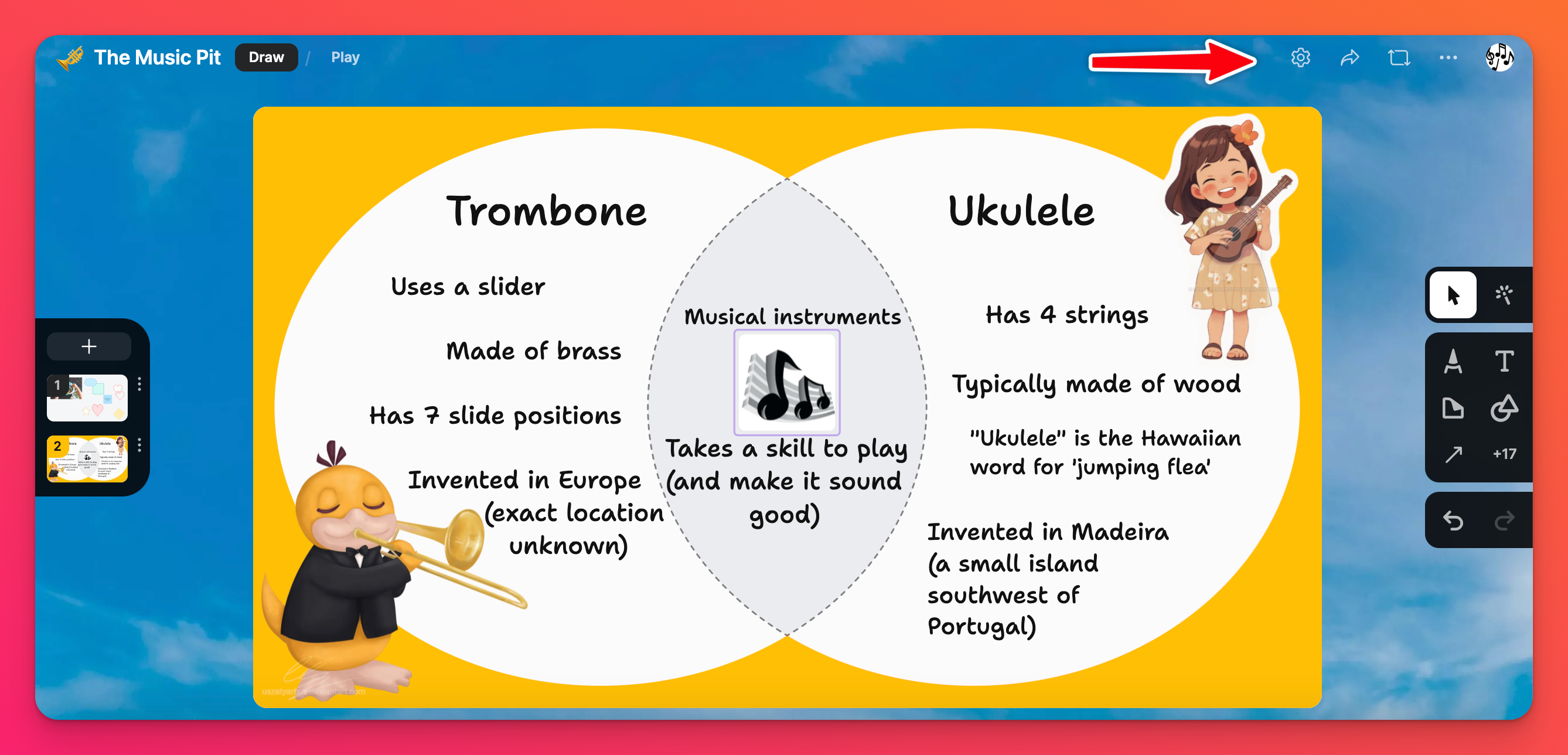
Alat bantu Kotak Pasir
Dek kartu
Mari kita mulai dengan hal yang menyenangkan!
Kartu Anda akan ditampilkan di sisi kiri layar. Buat beberapa kartu dengan memilih tombol plus(+) di bagian atas dek kartu Anda. Untuk mengatur ulang kartu, seret dan jatuhkan kartu ke dalam urutan yang Anda inginkan atau klik tombol elipsis tiga titik (...) dan pilih ke mana harus dipindahkan.
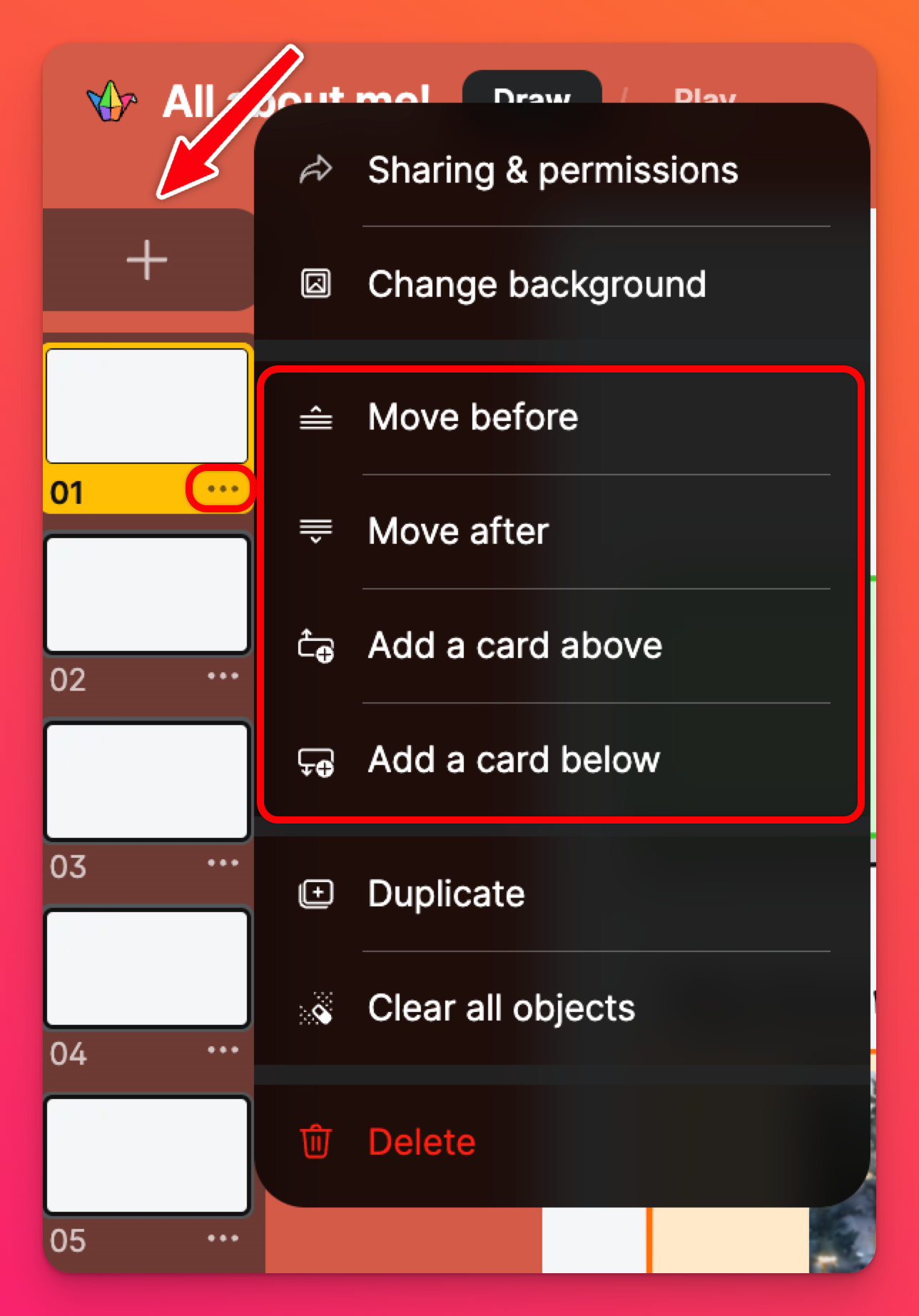
Mengesampingkan Izin Kotak Pasir Anda
Anda tidak hanya dapat menetapkan 'Izin Pengunjung' untuk seluruh Sandbox - tetapi Anda juga dapat menetapkan 'Izin Pengunjung' yang berbeda untuk setiap kartu! Hal ini sangat berguna ketika ada dua atau tiga kartu yang Anda ingin siswa Anda memposting di dalamnya, tetapi Anda lebih suka kartu yang lain hanya dapat dibaca.
Untuk menetapkan izin khusus untuk masing-masing kartu, klik tombol elipsis tiga titik (...) di samping kartu dan pilih Berbagi & izin.
Di samping 'Izin,' klik menu tarik-turun dan tentukan pilihan Anda!
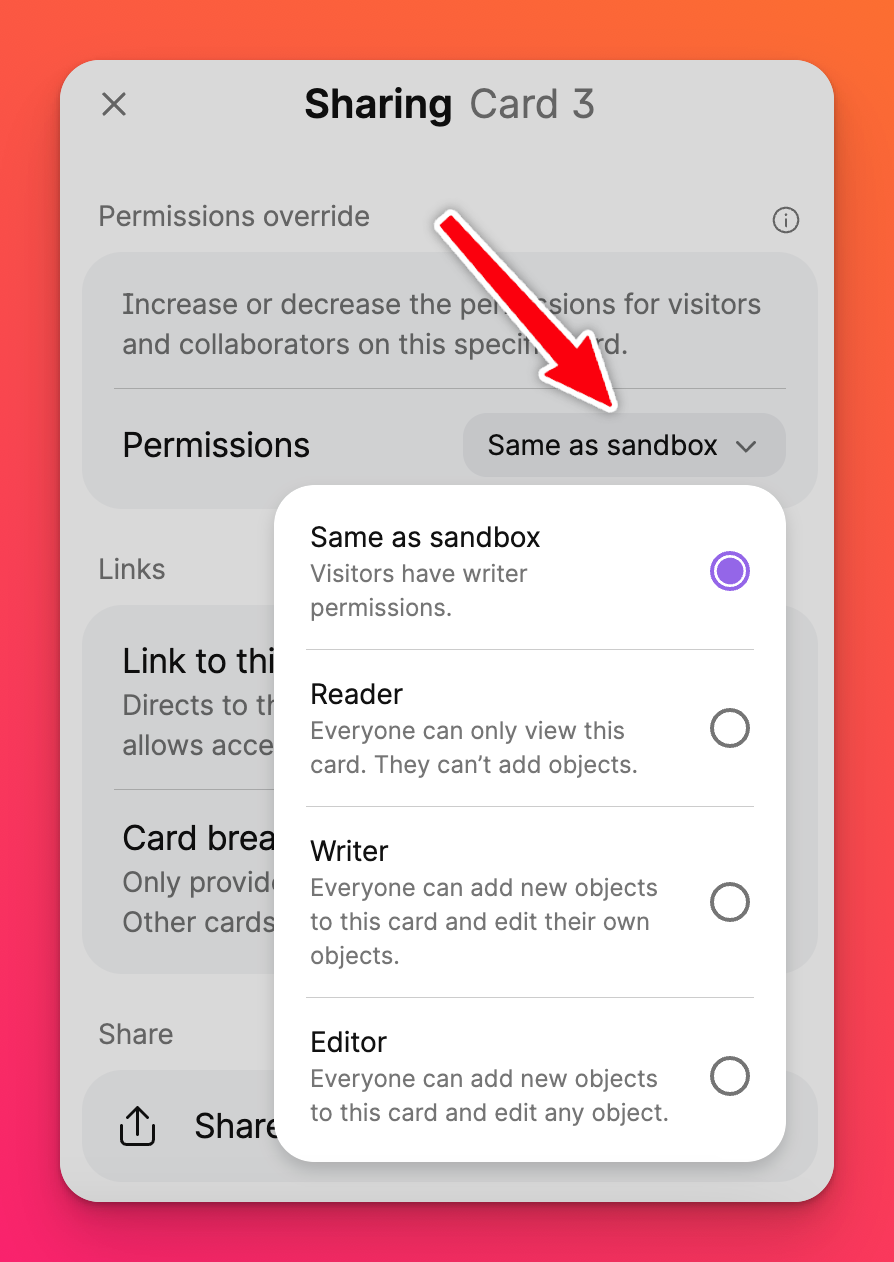
Menu alat
Menu alat Anda terletak di sisi kanan Sandbox Anda. Di sini Anda dapat menggambar, menambahkan teks dan bentuk, catatan tempel, atau menggunakan penunjuk selama presentasi! Setiap alat dijelaskan di bawah ini.
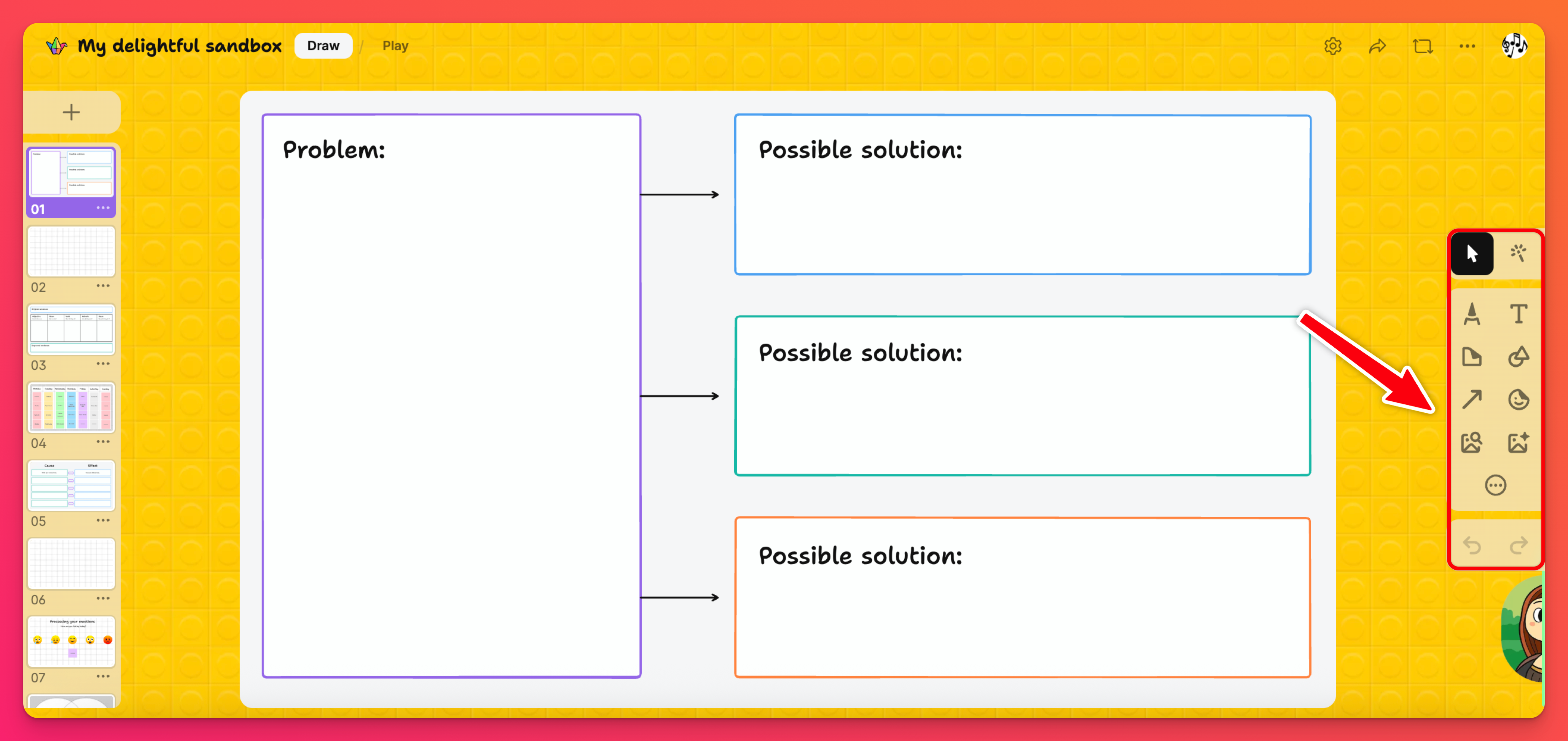
- Pilih alat (kursor panah): Pilih objek yang berbeda pada kartu Anda untuk memindahkan atau mengubah ukurannya. Anda bahkan dapat mengklik tombol elipsis tiga titik vertikal (...) yang muncul untuk memindahkan objek ke depan/belakang, menduplikasi, atau membekukannya di tempat!
- Penunjuk: Membuat presentasi? Gunakan alat bantu penunjuk seperti halnya Anda menggunakan tongkat penunjuk jadul di papan tulis! -- Dan sekarang saya baru saja mengungkapkan usia saya - Percayalah, alat penunjuk yang kami miliki jauh lebih keren!
- Menggambar: Saya yakin Anda tidak akan bisa menebak untuk apa alat ini! Klik alat Draw untuk membuat sesuatu yang lebih hebat dari yang bisa dibayangkan oleh Leonardo Da Vinci sendiri -- atau -- jika Anda seperti saya, figur tongkat terbaik yang pernah ada.
- Teks: Ketik cerita atau tambahkan teks warna-warni ke kartu Anda.
Ubah ukuran teks Anda dengan menyeret dari sudut atau menggunakan alat Pilih - Klik pada teks, klik penunjuk ukuran teks (akan muncul Auto, Kecil , Sedang atau Besar tergantung pada apa yang sedang dipilih), pilih ukurannya.
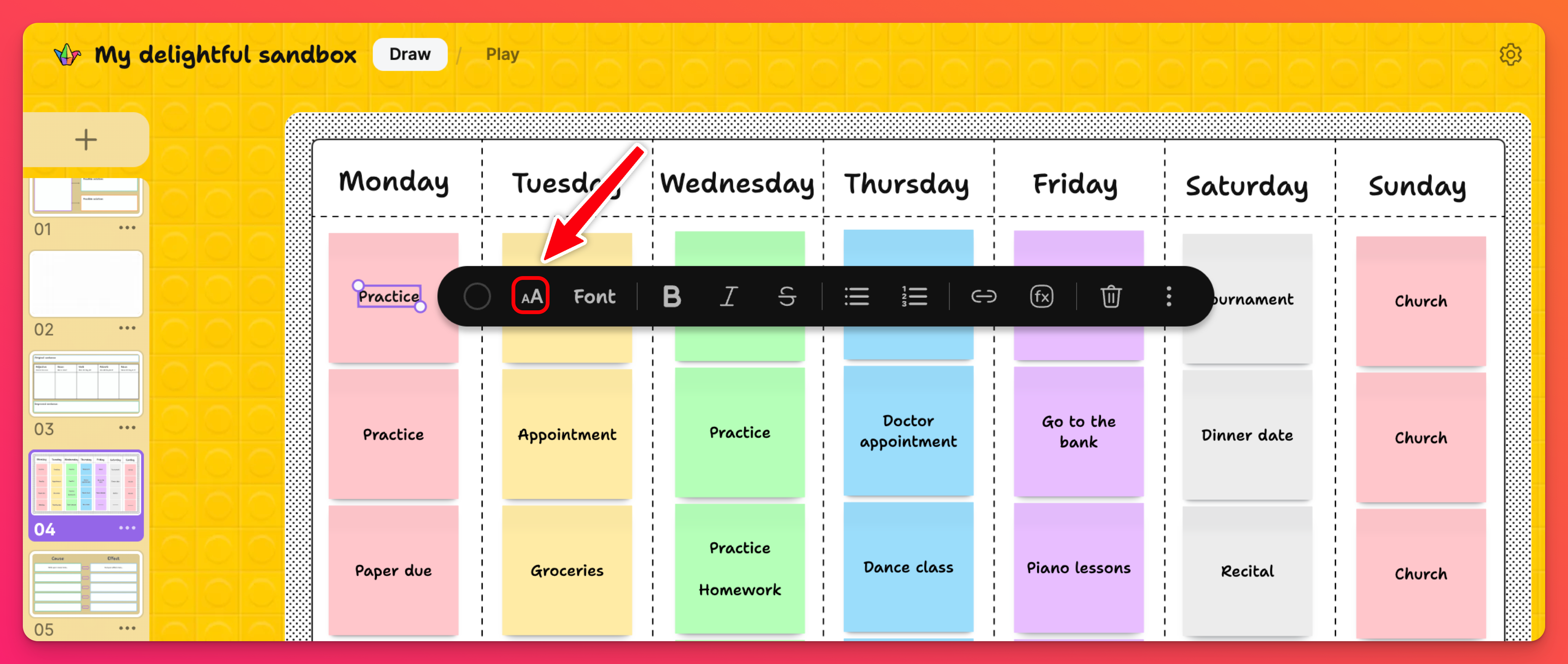
Untuk mengubah warna teks, klik pada lingkaran berwarna dalam menu yang sama.
- Catatan: Buat catatan tempel yang berwarna-warni! Tambahkan teks atau gambar kecil, putar, ubah ukuran, dan duplikat! Untuk menduplikasi catatan tempel dengan cepat, klik tanda panah di samping! Catatan: Hanya catatan tempel itu sendiri yang diduplikasi (tidak ada yang ditambahkan ke dalamnya).
- Bentuk: Sertakan bentuk yang berbeda pada kartu Anda - gunakan warna yang berbeda - latar belakang yang berbeda - ciptakan ruang yang menyenangkan untuk mendorong pembelajaran!
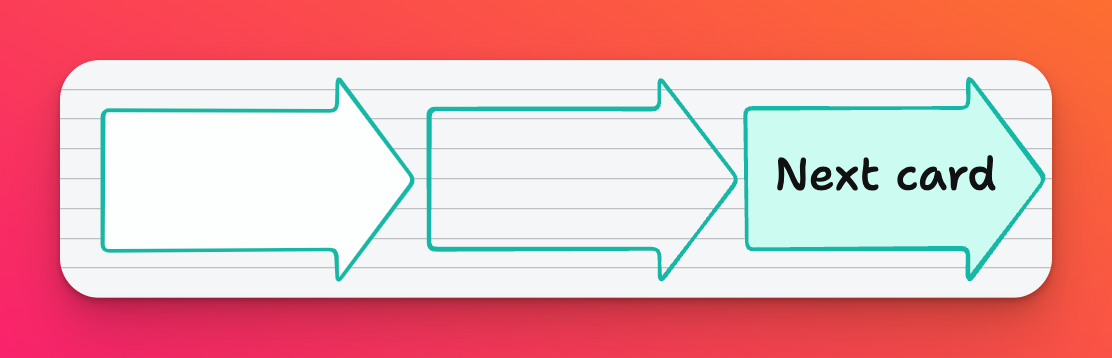
- Penghubung: Gunakan garis penghubung dan panah!
- Stiker: Tambahkan beberapa emosi ke Sandbox Anda dengan stiker emoji.
- Pencarian media: Mencari gambar dan GIF di web.
- Gambar AI: Masukkan perintah untuk membuat gambar unik Anda sendiri.
- Lampiran: Klik alat lampiran (lingkaran dengan tiga titik) untuk menampilkan semua opsi lampiran yang tersedia untuk Anda gunakan. Kami memiliki hampir semua hal yang tercakup termasuk tautan Spotify, video YouTube, gambar buatan AI, dan banyak lagi!
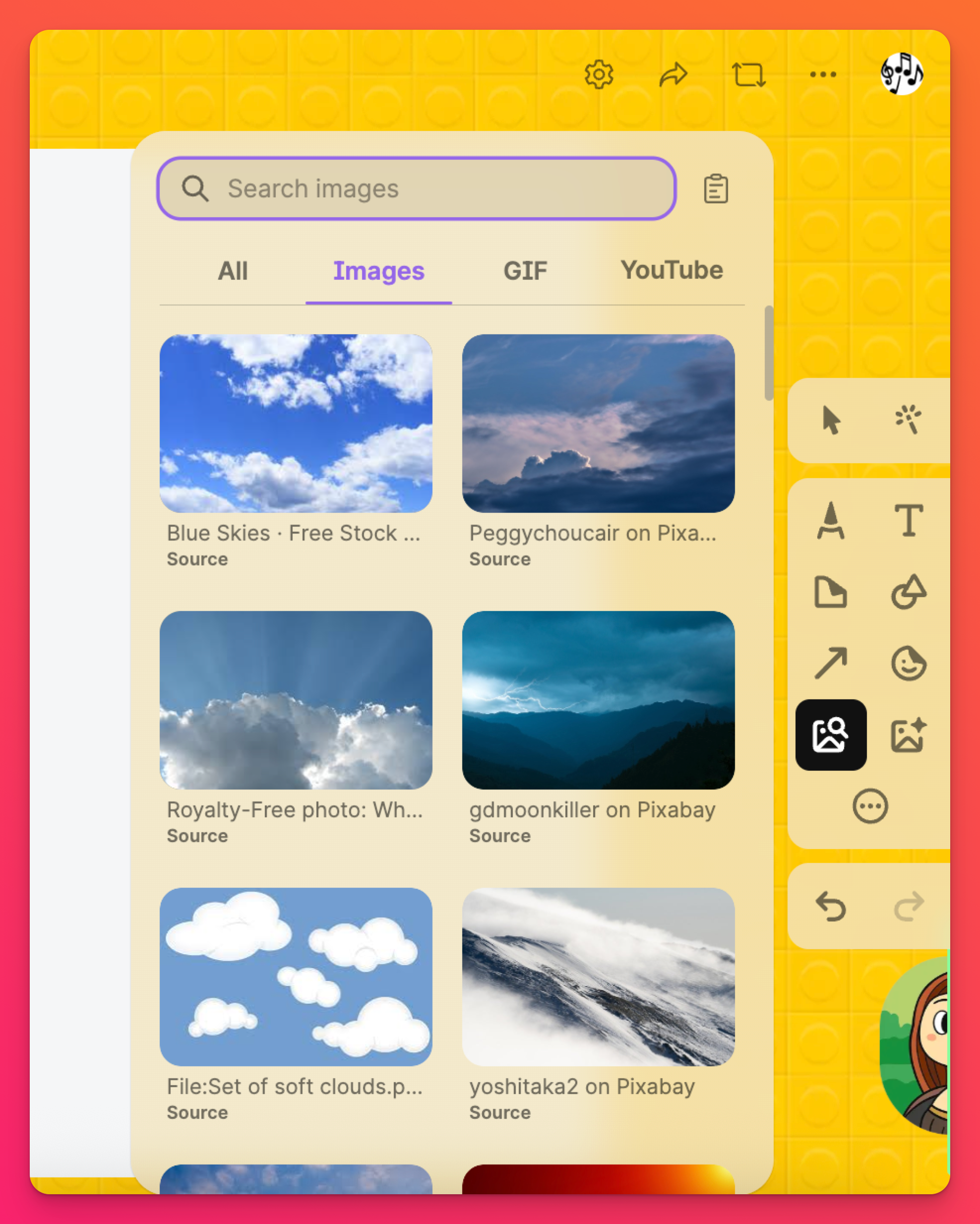
- Membatalkan/mengulang: Gunakan alat ini ketika Anda melakukan kesalahan dan membutuhkan perbaikan cepat!
Pertanyaan Umum
Apakah ada batasan jumlah kartu yang dapat saya miliki dalam satu Sandbox?
Misalnya, saat menggunakan akun gratis, Anda dapat menambahkan hingga 20 kartu dalam satu Sandbox - dan jika Anda berlangganan paket Team Gold, Anda dapat menambahkan hingga 100 kartu per Sandbox. Lihat di bawah ini untuk setiap jenis langganan.


